Planos compatíveis com este recurso: Business Enterprise
NOTA
Para usuários do plano Legacy , esse recurso estará disponível somente se você tiver adquirido o complemento de pesquisa assistiva de IA para seu projeto.
O recurso Adicionar fontes externas para pesquisa assistiva de IA permite a pesquisa federada , permitindo que você configure e recupere informações de várias fontes externas. Isso agiliza o processo e oferece respostas mais abrangentes aos usuários.
Imagine um agente de suporte para uma empresa de software usando o Document360 para resolver problemas do cliente. Anteriormente, eles só podiam procurar soluções em seus artigos internos da base de conhecimento. Com esse recurso, o agente agora pode extrair informações de recursos externos, como o site de documentação pública da empresa, blogs e notas de versão do produto. Isso ajuda o agente a fornecer respostas precisas e abrangentes rapidamente sem sair da plataforma, melhorando o tempo de resposta e a satisfação do cliente.
NOTA
Para saber mais sobre os idiomas suportados pelo Eddy AI, click here.
Adicionando fontes externas
Para acessar e gerenciar fontes externas:
Navegue até Configurações () na barra de navegação esquerda no Portal da base de conhecimento.
No painel de navegação esquerdo, navegue até Recursos de IA > Gerenciar fontess.
A página Gerenciar fontes exibirá uma lista de fontes externas já configuradas (se houver).
Clique em Adicionar novo para adicionar uma nova fonte externa.
O painel Adicionar fonte aparecerá.
Escolha o tipo de fonte desejado, Página da Web ou Mapa do site.
NOTA
Você pode adicionar até 50 Página da Webs e 1 Mapa do site.
Insira o nome da fonte desejado.
Insira um URL válido.
NOTA
As páginas da Web devem estar no formato HTML5 e devem incluir
<article>ou<main>tags.
Uma vez feito isso, clique em Adicionar fonte.
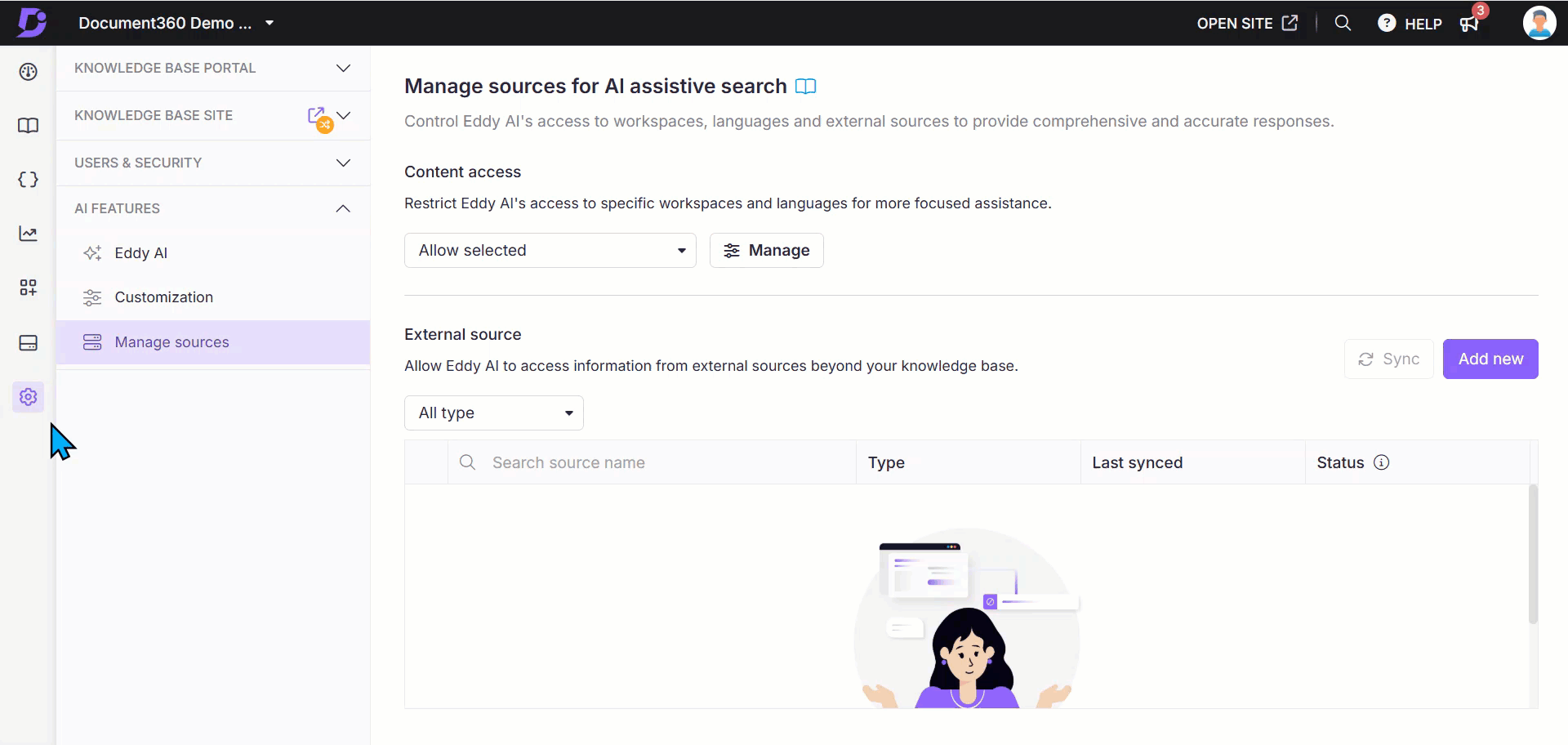
Gerenciar página de visão geral da origem
A página Gerenciar fontes listará todas as fontes externas indexadas.
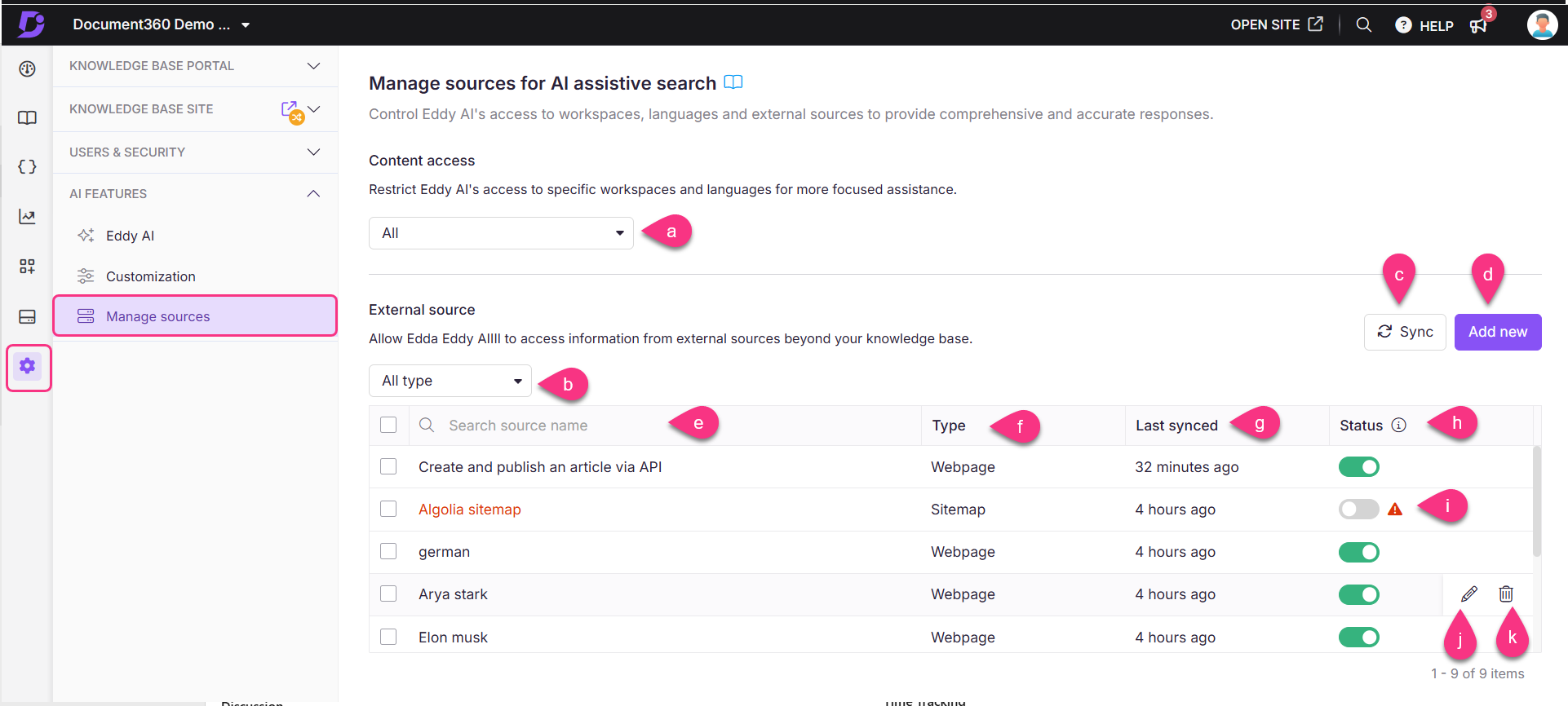
Abaixo está um detalhamento das opções disponíveis:
Acesso ao conteúdo: Restrinja o acesso do Eddy AI a um espaço de trabalho e idioma específicos. Duas opções estão disponíveis: Todos e Permitir selecionados.
Filtro: Filtre fontes com base em tipos , como Todos, Mapa do site, Página da Web ou Fontes com falha. As fontes com falha exibirão todas as fontes que encontraram erros.
Sincronizar: Por padrão, as fontes são sincronizadas a cada 24 horas e, para sincronizar manualmente, você pode clicar em Sincronizar uma fonte até quatro vezes por dia.
Adicionar novo: Clique em Adicionar novo para adicionar uma nova fonte para indexação.
Procurar: Use a barra de pesquisa para localizar uma fonte pelo nome.
Tipo: Exibe o tipo de origem, Página da Web ou Mapa do site.
Última sincronização: Mostra a data da última sincronização. Passe o mouse para ver a hora exata.
Estado: Alterne para ativar ou desativar uma fonte. Se desativado, o Eddy AI deixará de buscar informações dessa fonte.
Erro: Para indicar uma fonte externa em que a URL encontrou algum erro.
Excluir: Clique no ícone Excluir () para remover uma fonte.
Editar: Clique em Editar () para modificar o nome da fonte ou URL.
Habilitando o Eddy AI para espaços de trabalho, idiomas e categorias específicos
Esse recurso permite que você configure o Eddy AI para ativar ou restringir seletivamente o suporte a espaços de trabalho, idiomas e categorias específicos em sua base de conhecimento. Na página de visão geral Gerenciar fontes para pesquisa assistiva de IA , você pode gerenciar o acesso ao conteúdo e restringir o acesso de IA a workspaces, idiomas e categorias específicos para obter uma assistência mais focada.
Clique no menu suspenso Todos e você terá duas seleções,
Todos - lista todos os espaços de trabalho em sua base de dados de conhecimento.
Permitir selecionado - permite selecionar o espaço de trabalho, os idiomas e as categorias.
Se você selecionar Permitir selecionado no menu suspenso, um pop-up Gerenciar espaço de trabalho e categoria será exibido.
Selecione o espaço de trabalho, os idiomas e as categorias dos quais você deseja permitir que a pesquisa assistiva busque dados.
Um botão Gerenciar é exibido com a seleção suspensa Permitir selecionados.
Clique em Gerenciar para selecionar e gerenciar as fontes e clique em Salvar. O botão Salvar é ativado somente quando as alterações são feitas.
Depois que as modificações forem feitas, você receberá um pop-up de confirmação dizendo: 'Fontes de pesquisa de IA atualizadas'.
Clique em Cancelar ou pressione Esc para fechar o pop-up.
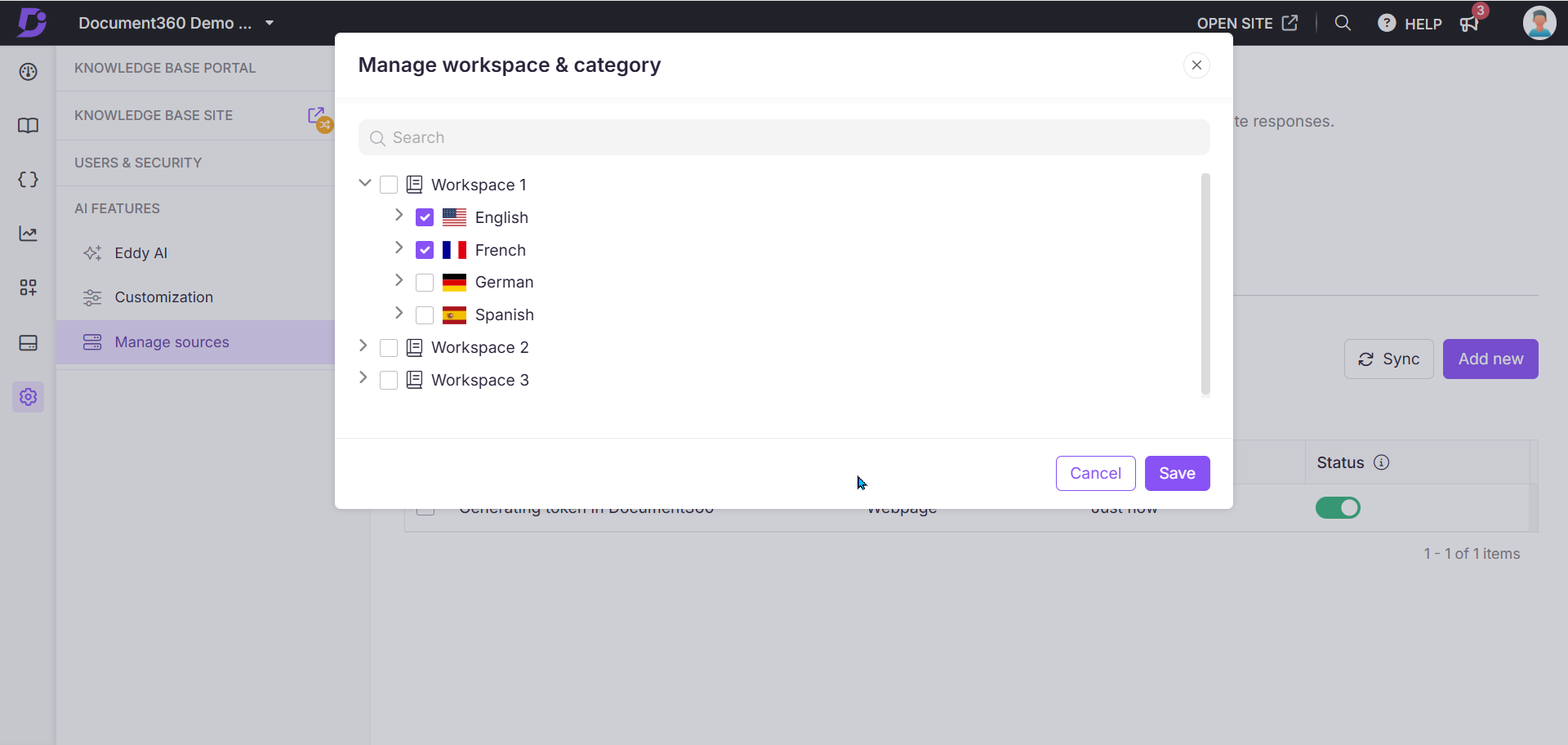
NOTA
Se você alternar da seleção suspensa Permitir selecionados para Todos e, em seguida, alternar novamente para Permitir selecionados, as seleções feitas serão mantidas.
O recurso Habilitando o Eddy AI para workspaces, categorias e idiomas específicos é aplicável em todas as áreas em que a Pesquisa assistiva de IA está habilitada.
Tratamento de erros em fontes externas
Se ocorrerem erros como formatos HTML não suportados, idiomas não suportados ou problemas de HTTPS em uma página da web, o Eddy AI interromperá a busca de informações dessa página até que o erro seja resolvido. No entanto, se ocorrerem erros em uma ou mais páginas da Web em um mapa do site, o Eddy AI continuará buscando dados dos URLs válidos restantes no mapa do site.
Clique no ícone Erro () ao lado da alternância de status.
O painel Editar exibirá os URLs e seus erros.
Passe o mouse sobre um URL e clique no ícone Site aberto () para exibir a fonte externa.
Clique em Retirar para excluir um URL específico da lista no Sitemap.
Clique em Remover tudo para excluir todos os URLs com erros.
NOTA
Se o link de origem da página da Web tiver detecção de bot ou mecanismos de detecção semelhantes ativados, a pesquisa do Eddy AI não poderá rastrear o conteúdo. Como resultado, a fonte não será adicionada e ocorrerá um erro proibido.
O Eddy AI suporta apenas páginas da Web renderizadas no lado do servidor (SSR). As páginas da Web renderizadas do lado do cliente podem não ser indexadas corretamente, levando a resultados de pesquisa vazios. Para garantir a funcionalidade precisa de incorporação e pesquisa, use o conteúdo renderizado pelo servidor.
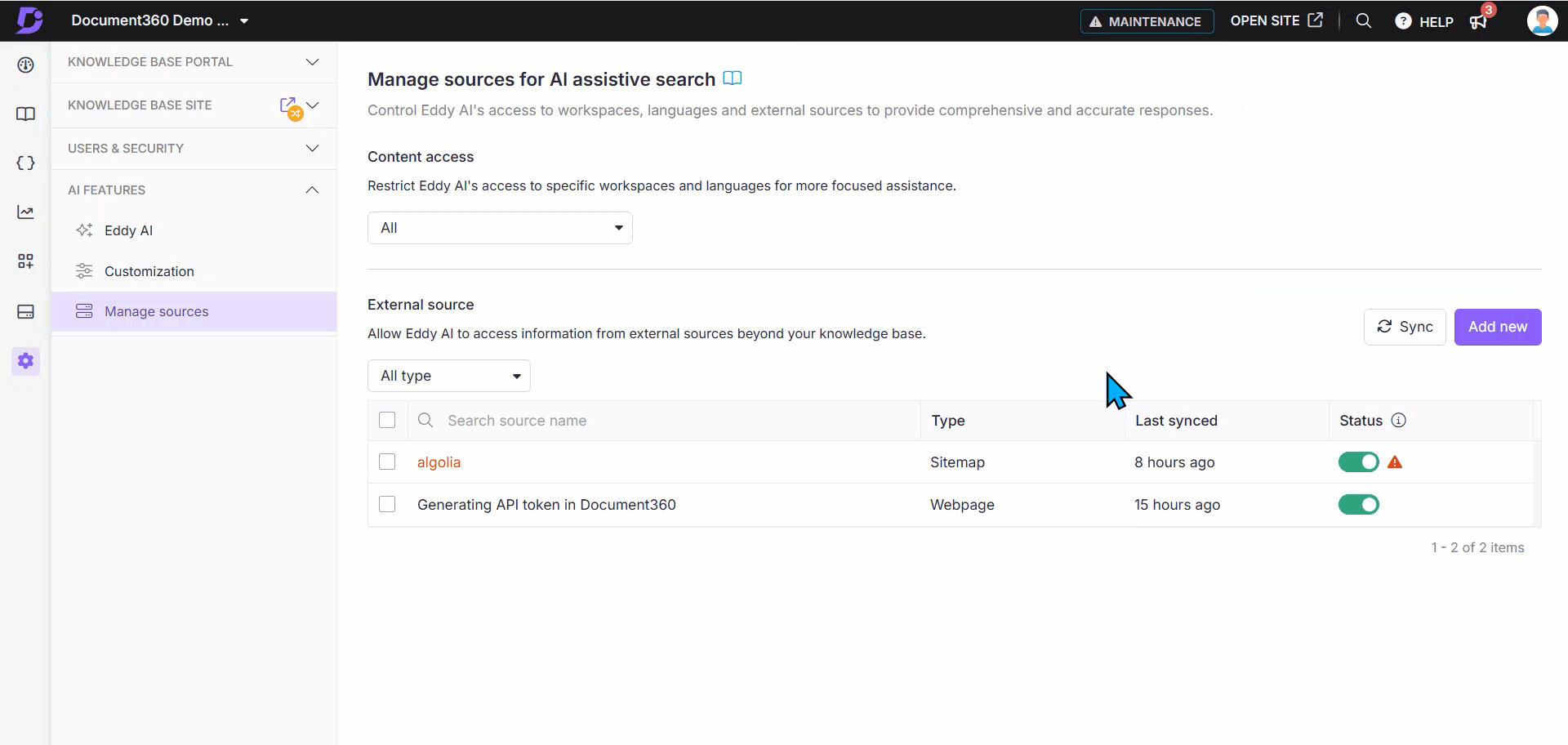
Exibição do site da base de dados de conhecimento
Quando o Eddy AI busca resultados de fontes externas:
Em cada resposta gerada, você verá números de referência indicando quais partes da resposta foram originadas de quais artigos.
Passe o mouse sobre o número de referência para encontrar informações adicionais, como, se for uma fonte externa, você pode encontrar o título da página da web e uma breve descrição do artigo de origem. Clique no número de referência ou no ícone Abrir em uma nova guia () para abrir o artigo de origem em uma nova guia.
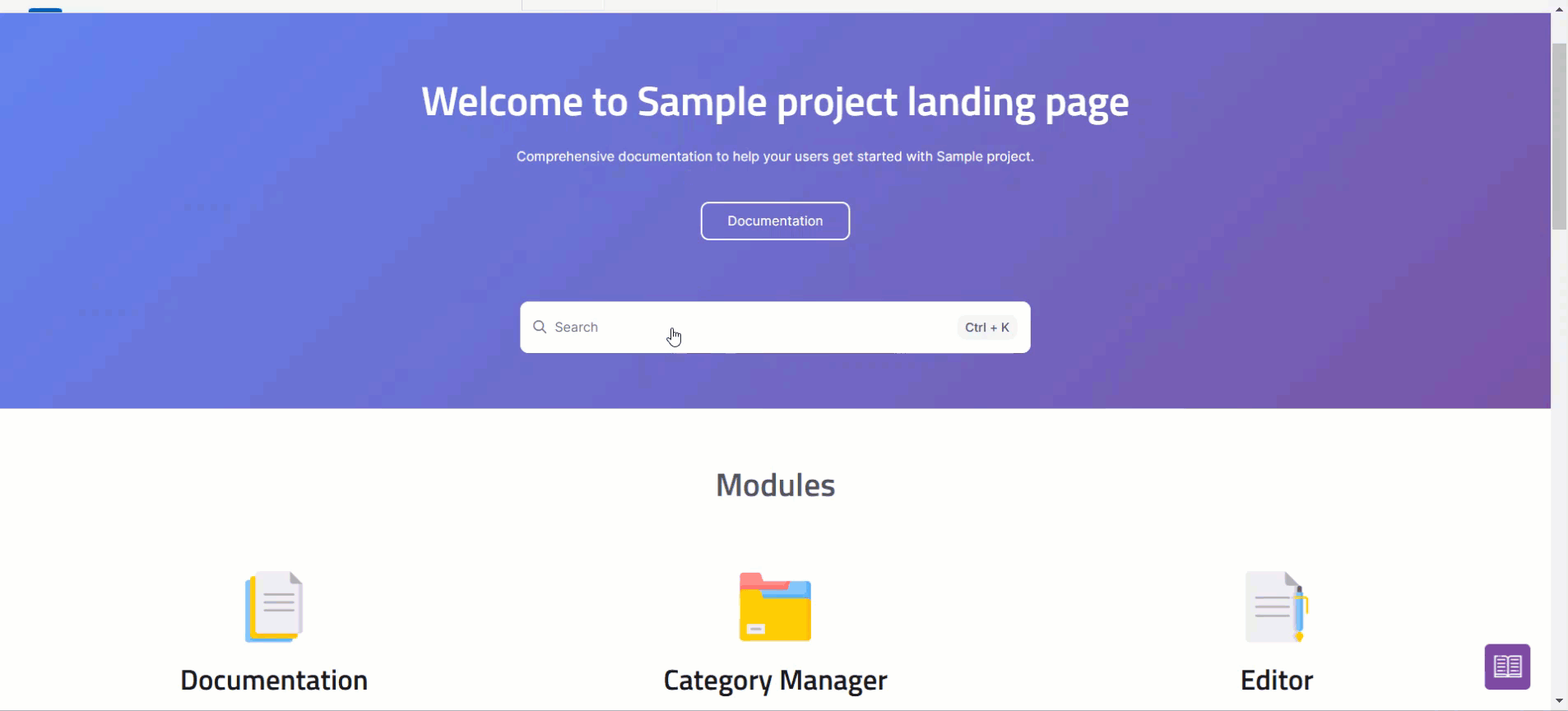
Solucionando problemas
Esta seção fornece orientações passo a passo para resolver problemas comuns que você pode encontrar ao adicionar fontes externas à sua pesquisa do Eddy AI Assistive. Para erros de configuração, cada solução é adaptada para ajudá-lo a identificar e resolver rapidamente possíveis obstáculos.
Formato não suportado ao adicionar o mapa do site
Erro: Formato não suportado
A mensagem de erro Formato não suportado ocorre ao tentar adicionar um sitemap à seção Gerenciar fontes se o sitemap contiver sitemaps aninhados com a <sitemapindex> tag, exceder o limite de tamanho de arquivo de 1 MB ou estiver em um formato não compatível.
Etapas para resolver: Para resolver esse erro, siga as etapas abaixo:
Use apenas o URL direto do sitemap sem a
<sitemapindex>tag, pois não há suporte para sitemaps aninhados.Verifique se o tamanho do arquivo do sitemap é inferior a 1 MB.
Verifique se o sitemap está em um formato compatível, como XML.
Erro proibido ao adicionar página da web
Erro: Proibido
A mensagem de erro Proibido aparecerá ao tentar adicionar uma página da Web à seção Gerenciar fontes . Esse erro surge se a origem da página da Web tiver detecção de bot ou outros mecanismos de segurança ativados, impedindo que a pesquisa do Eddy AI rastreie o conteúdo.
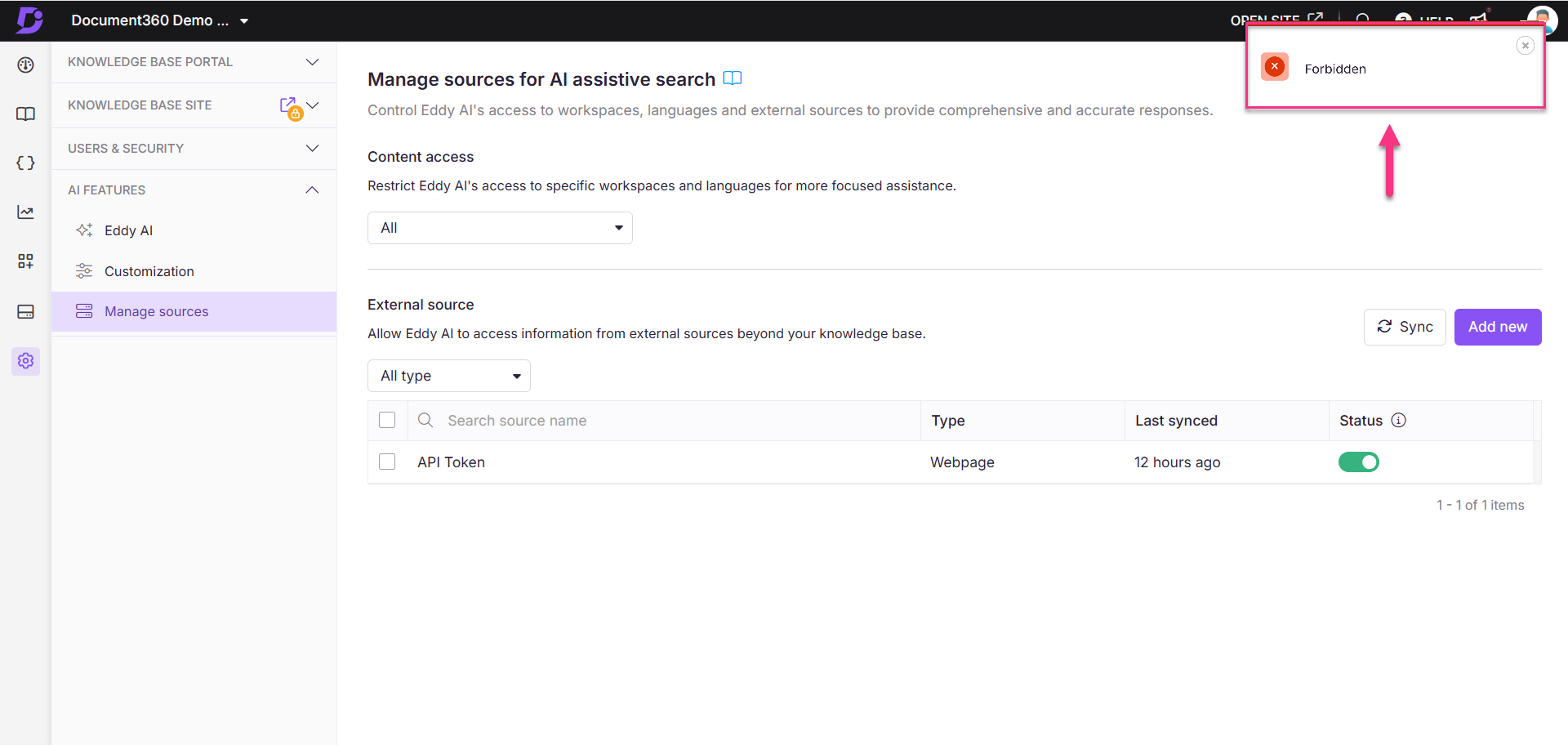
Etapas para resolver: Para resolver esse erro, siga as etapas abaixo:
Verifique se o link de origem tem mecanismos de detecção de bot ativados. Nesse caso, pode ser necessário entrar em contato com o administrador do site para permitir o acesso do rastreador.
Use uma fonte diferente que não restrinja o rastreamento.
Somente documentos HTML5 com <article> tags ou <main> são suportados ao adicionar páginas da Web
Erro: Somente documentos HTML5 com <article> tags or <main>
O erro Somente documentos HTML5 com <article> tags ou <main> ocorrerá ao adicionar uma página da Web que não atenda ao formato HTML5 ou não tenha as tags or <main> necessárias.<article>
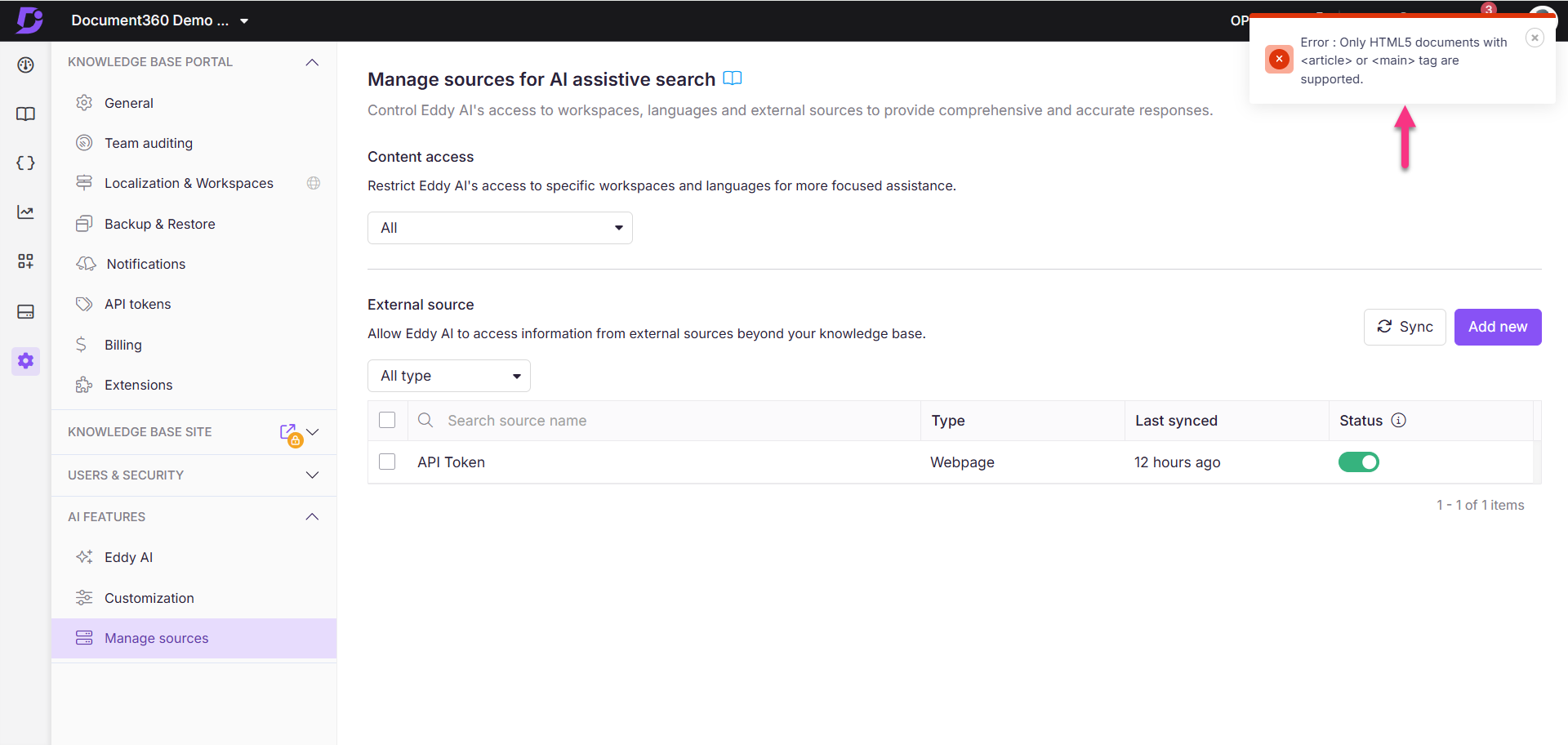
Etapas para resolver: Para resolver isso, siga as etapas abaixo:
Verifique o formato HTML5: Verifique a declaração doctype da página da web. As páginas HTML5 devem ter
<!DOCTYPE html>como declaração.Verifique se há tags obrigatórias: Visualize o código-fonte da página (
Ctrl + U/Cmd + U) e verifique se ele contém<article>ou<main>tags.Atualize a página da web: Se a página não estiver no formato HTML5 ou não tiver as tags necessárias, atualize a página para atender a esses requisitos.
Ao abordar esses erros comuns e suas soluções, você pode garantir uma experiência mais tranquila ao adicionar fontes externas à sua pesquisa do Eddy AI Assistive.
Problema ao adicionar uma página da Web como uma fonte externa
Erro: Erro devido a idioma não suportado
Esse erro poderá ocorrer se o Eddy AI não der suporte ao idioma da página da Web ou se o idioma tiver suporte, mas não tiver sido adicionado às configurações de Localização ou Espaço de Trabalho no portal da base de conhecimento.
Etapas para resolver:
Verifique se o idioma da página da Web que você está tentando adicionar é compatível com o Eddy AI. Para saber mais sobre os idiomas suportados pelo Eddy AI, click here.
Se o idioma for compatível com o Eddy, certifique-se de que ele seja adicionado às configurações do projeto do Document360.
Por exemplo, se você estiver tentando adicionar esta página da webhttps://abc.document360.com/fr/document:Navegue até Configurações () na barra de navegação esquerda no Portal da base de conhecimento.
No painel de navegação esquerdo, navegue até Portal da base de conhecimento > Localização e espaços de trabalho.
Certifique-se de que o idioma francês (fr) esteja disponível no espaço de trabalho selecionado.
Se o problema persistir após seguir essas etapas, entre em contato com a equipe de suporte do Document360 para obter mais assistência: Entre em contato com o suporte do Document360
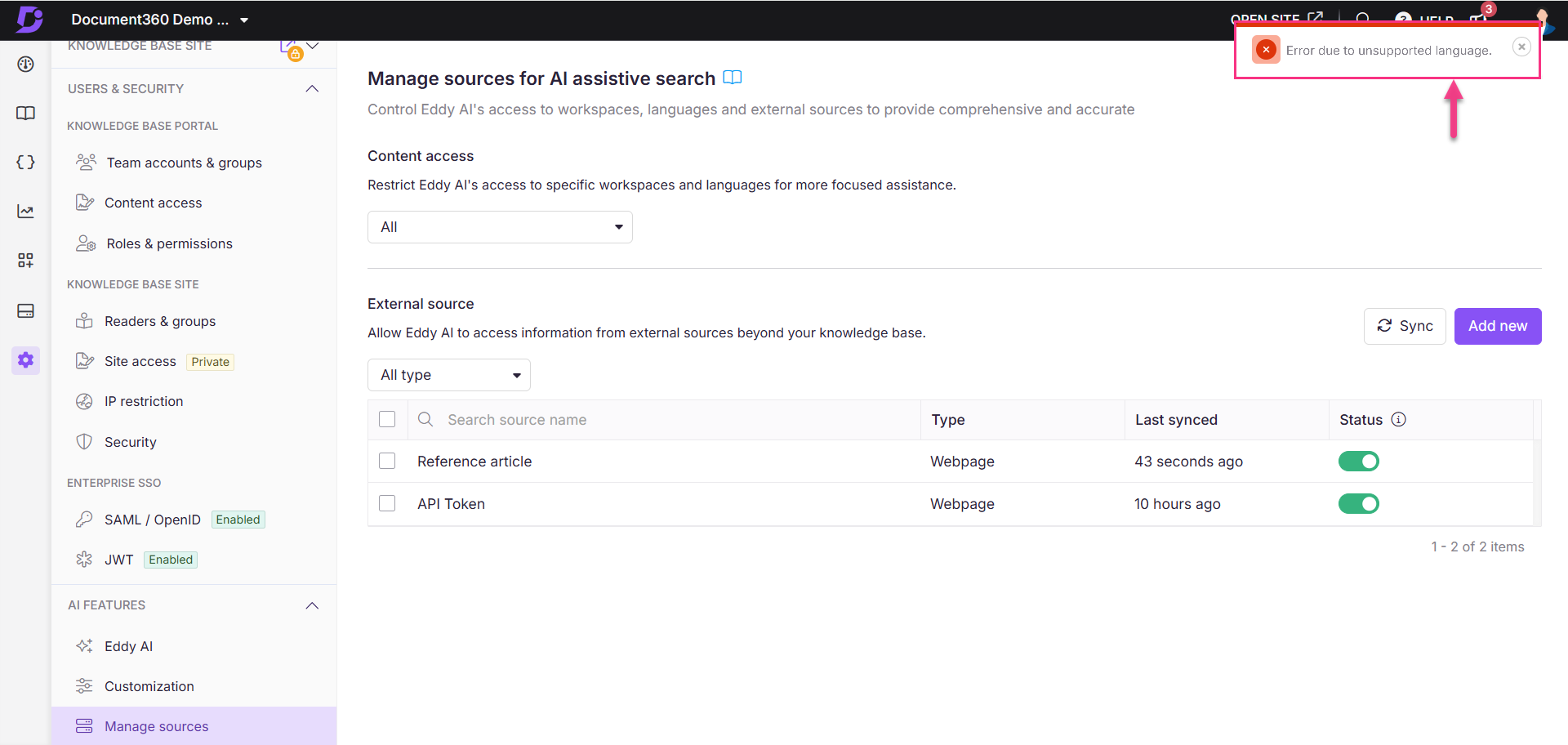
Perguntas frequentes
Como faço uma sincronização manual para fontes externas?
Para executar a sincronização manual para fontes externas, siga as etapas abaixo:
Navegue até Configurações () na barra de navegação esquerda no Portal da base de conhecimento.
No painel de navegação esquerdo, navegue até Recursos de IA > Gerenciar fontess.
Clique em Sincronizar na parte superior da página Gerenciar fontes .
Você pode sincronizar manualmente fontes externas até quatro vezes por dia.
NOTA
O sistema sincroniza automaticamente a cada 24 horas.
Como faço para excluir uma fonte externa?
Para excluir fontes externas da página Gerenciar origem:
Navegue até Configurações () na barra de navegação esquerda no Portal da base de conhecimento.
No painel de navegação esquerdo, navegue até Recursos de IA > Gerenciar fontess.
Passe o mouse sobre a fonte desejada e clique no ícone Excluir ().
Para excluir várias fontes de uma só vez, marque as caixas de seleção das fontes desejadas e clique em Excluir na parte superior.
Como faço para visualizar análises de fontes externas?
Para visualizar a análise de métricas de pesquisa para fontes externas:
Navegue até Analytics () na barra de navegação esquerda no Portal da base de conhecimento.
No painel de navegação esquerdo, navegue até Eddy AI.
Na seção Artigos mais referenciados , as fontes externas serão listadas ao lado dos artigos da base de conhecimento.
Posso desativar fontes externas temporariamente sem excluí-las?
Sim, você pode desativar a alternância de status ao lado de qualquer fonte externa para desativá-la temporariamente. O Eddy AI deixará de buscar informações dessa fonte até que seja reativado.